4uKey for Android - Nr.1 Android Entsperrer & FRP Tool
Android Bildschirm Sperre entsperren & FRP ohne Passwort entfernen
Android Entsperrer & FRP Tool
Sperrbildschirm entsperren & FRP entfernen
Wenn Sie den Passcode für Ihr Samsung Galaxy A42 5G vergessen haben und nach anderen Möglichkeiten suchen, es zu entsperren, sind Sie hier genau richtig. Es wird Sie überraschen, wie viele Menschen täglich das Passwort ihres Handys vergessen. Obwohl es wie ein großes Problem erscheint, können Sie Ihr Gerät ganz einfach entsperren, wenn Sie die richtigen Werkzeuge kennen. Hier erfahren Sie, wie Sie das Samsung Galaxy A42 5G schnell und einfach ohne Passwort entsperren können.
Die meisten Menschen nehmen an, dass der einfachste Weg, ein Smartphone zu entsperren, ein Werksreset ist. Aber das Zurücksetzen Ihres Geräts löscht alle Daten, und ohne ein Backup können Sie diese nicht wiederherstellen. Dieser Artikel erklärt, wie Sie Ihr Samsung Galaxy A42 5G entsperren können, ohne Ihre Daten zu verlieren. Sie erhalten außerdem einige zusätzliche Tipps, also lesen Sie jede Lösung, bevor Sie Ihre Wahl treffen.
Wenn Sie ein Samsung Galaxy A42 5G haben und den PIN, das Muster oder das Passwort vergessen haben, können Sie es einfach mit "Find My Mobile" entsperren. Sie müssen lediglich deren Website besuchen und Ihr Gerät mit Ihrem Samsung-Konto entsperren. Obwohl diese Methode einfach ist, müssen Sie einige Voraussetzungen erfüllen, bevor Sie sie verwenden können.
Falls die Funktion "Find My Mobile" zuvor nicht aktiviert wurde, können Sie sie nicht nutzen. Zusätzlich müssen Sie sicherstellen, dass Ihr Gerät über eine Internetverbindung verfügt und Ihr Samsung-Konto darauf registriert ist. Hier sind die Schritte, um Ihr Samsung Galaxy A42 5G mit "Find My Mobile" zu entsperren.
Öffnen Sie einen beliebigen Browser und besuchen Sie die Website "Find My Mobile". Klicken Sie auf die Option "Anmelden".
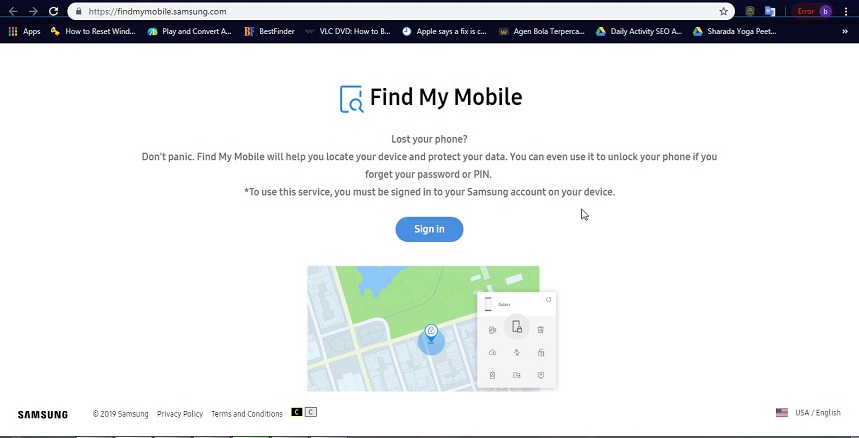
Klicken Sie auf die Option „Entsperren“ auf der rechten Seite und geben Sie Ihr Samsung-Konto-Passwort ein, wenn Sie dazu aufgefordert werden. Nach Abschluss der Entsperrung wird ein grünes Häkchen auf dem Bildschirm von „Find My Mobile“ angezeigt.


Wenn Sie eine schnelle Lösung suchen, um Ihr Samsung Galaxy A42 5G ohne Datenverlust zu entsperren, verwenden Sie Tenorshare 4uKey für Android. Es ist ein sicheres und effizientes Tool, mit dem Benutzer ihre Android- oder iOS-Geräte mit nur einem Klick entsperren können.
Mit 4uKey für Android können Sie Ihr Samsung Galaxy A42 5G entsperren, ohne Daten zu verlieren. Alles, was Sie brauchen, ist ein Computer mit einer Netzwerkverbindung. 4uKey für Android unterstützt Windows und macOS, sodass Sie es auf jedem Computer herunterladen und verwenden können. Hier sind die Schritte, um Ihr Samsung Galaxy A42 5G mit 4uKey für Android zu entsperren.
Downloaden und installieren Sie Tenorshare 4uKey für Android auf Ihrem Computer. Starten Sie das Programm und wählen Sie die Registerkarte „Bildschirm sperren entfernen“.

Schließen Sie Ihr Samsung Galaxy A42 5G über ein USB-Kabel an den Computer an. Klicken Sie auf der nächsten Seite auf die Option „Bildschirm sperren entfernen“.

Klicken Sie nach der Überprüfung der Gerätedetails auf „Weiter“ und wählen Sie „Ja“.

Befolgen Sie die Anleitung, um Ihr Gerät in den „Download-Modus“ zu versetzen und wählen Sie die Option „Starten“.

Die Anwendung beginnt nun, den Bildschirm sperren Ihres Samsung Galaxy A42 5G zu entfernen. Nachdem der Vorgang abgeschlossen ist, können Sie Ihr Gerät ohne Passwort betreten.

Wenn keine der oben genannten Lösungen funktioniert, bleibt Ihnen nur noch die Möglichkeit, Ihr Samsung Galaxy A42 5G mit einem Hard Reset zu entsperren. Obwohl der Hard Reset Ihren Bildschirm sperren kann, verlieren Sie dabei alle Ihre Daten. Nach dem Zurücksetzen des Geräts müssen Sie auch den FRP (Factory Reset Protection)-Schutz mit Ihrem Google-Konto und Passwort entsperren. Hier sind die Schritte, um Ihr Gerät ohne Passwort zurückzusetzen.
Schritt 1: Schalten Sie Ihr Gerät aus. Halten Sie nun die Tasten für Power und Lauter gleichzeitig gedrückt, bis Sie das Samsung-Logo sehen.
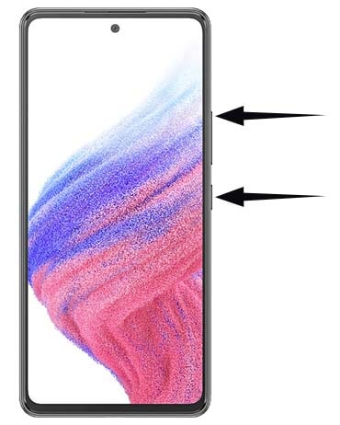
Schritt 2: Um in den „Wiederherstellungsmodus“ zu gelangen, halten Sie die Power-Taste erneut gedrückt und drücken und lassen Sie die Lauter-Taste los.
Schritt 3: Verwenden Sie die Lauter-Taste, um zur Option „Wipe Data/Factory Reset“ zu navigieren. Drücken Sie die Power-Taste, um auszuwählen.
Schritt 4: Wählen Sie nun „Ja“ für die Option „Benutzerdaten löschen“.
Schritt 5: Wählen Sie die Option „Reboot System Now“ und warten Sie, bis Ihr Gerät neu startet.
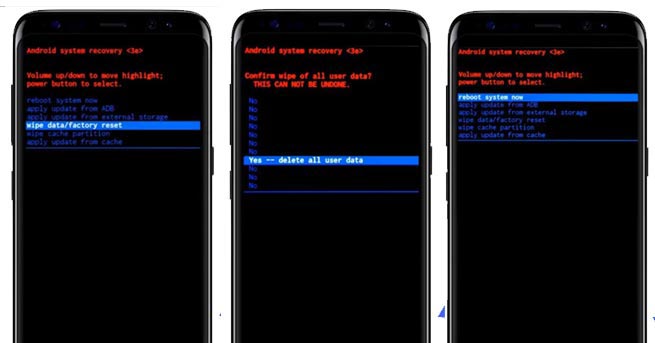
Wenn der Touchscreen Ihres Samsung Galaxy A42 5G nicht funktioniert, können Sie es nicht mit der üblichen Methode ausschalten. Hier erfahren Sie, wie Sie das Samsung Galaxy A42 5G mit einem defekten Touchscreen ausschalten können.
Hiermit schließen wir unseren Leitfaden darüber ab, wie Sie Ihr Samsung Galaxy A42 5G ohne Passwort entsperren können. Wenn Sie sich jemals in einer ähnlichen Situation wiederfinden, versuchen Sie es selbst, anstatt Zeit zu verschwenden, um es von einem Fachmann entsperren zu lassen. Sie können Ihr Gerät ganz einfach mit „Find My Mobile“ oder dem Google-Konto entsperren.
Wenn Sie bereit sind, alle Ihre Daten zu verlieren, können Sie auch einen Hard Reset durchführen. Die beste Möglichkeit, Ihr Samsung Galaxy A42 5G zu entsperren, ist jedoch die Verwendung eines Experten-Tools wie Tenorshare 4uKey für Android. Es ist einfach zu bedienen, und Sie können Ihr Telefon innerhalb von fünf Minuten damit entsperren. Tenorshare 4uKey für Android bietet Ihnen schnelle Lösungen für all Ihre Smartphone-Probleme.


4uKey for Android - Nr. 1 Android Unlocker & Samsung FRP-Tool
dann schreiben Sie Ihre Bewertung
Von Lukas Hofmann
2026-01-05 / Android Entsperren
Jetzt bewerten!